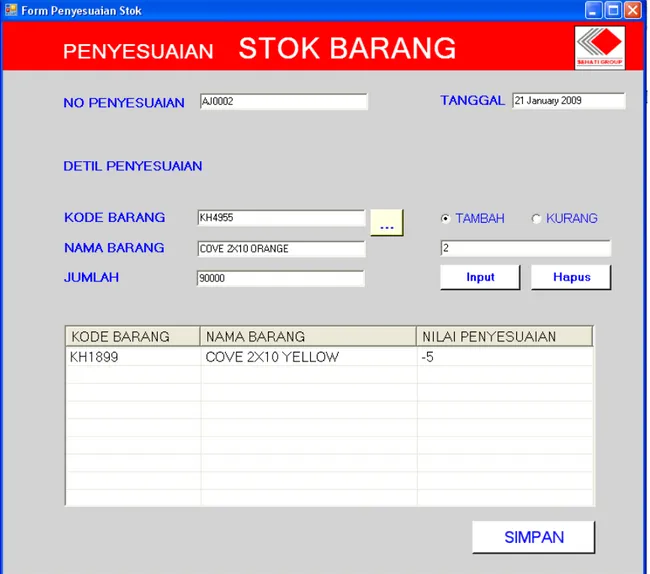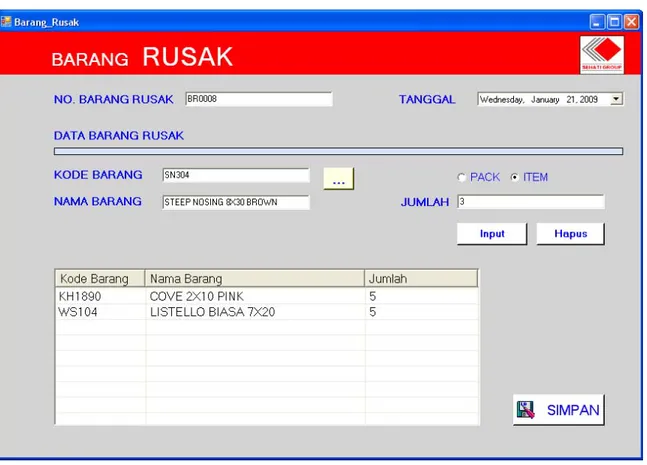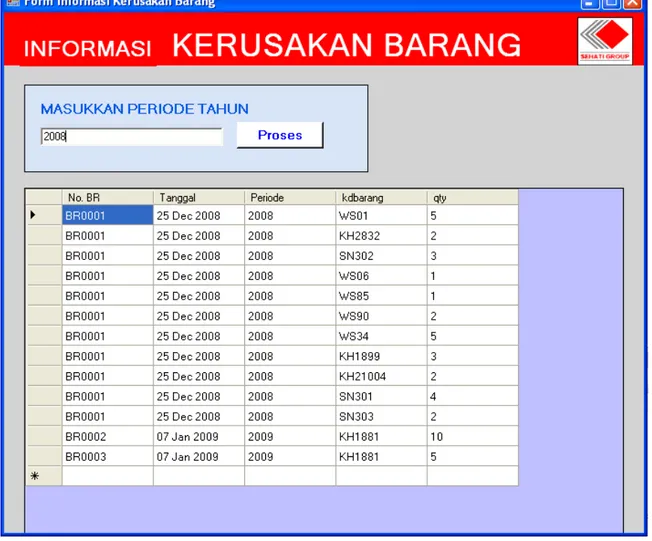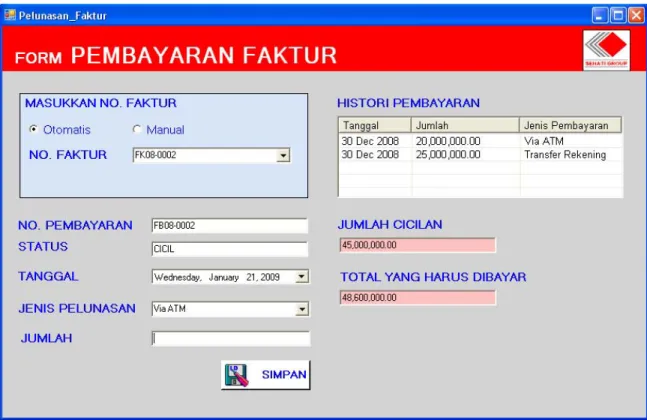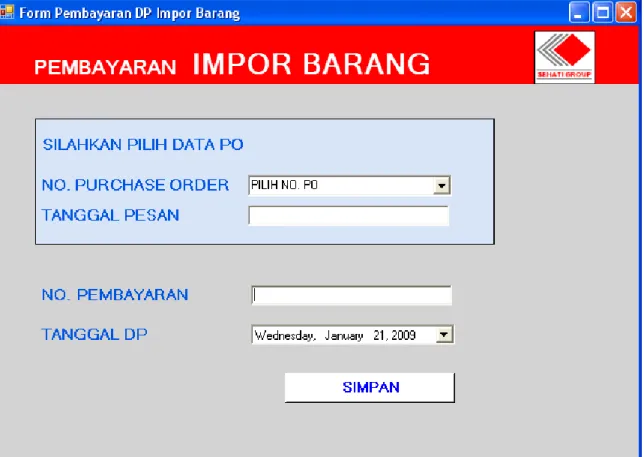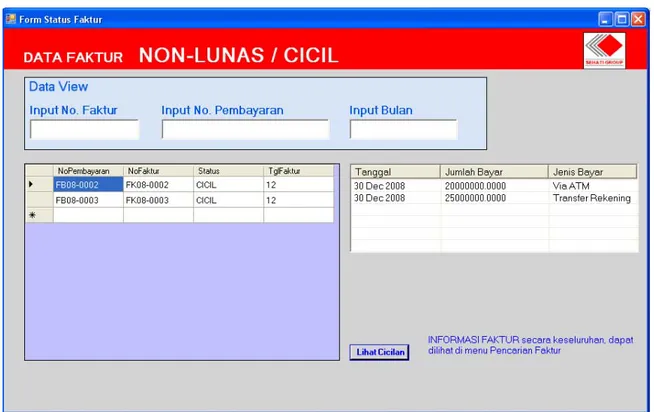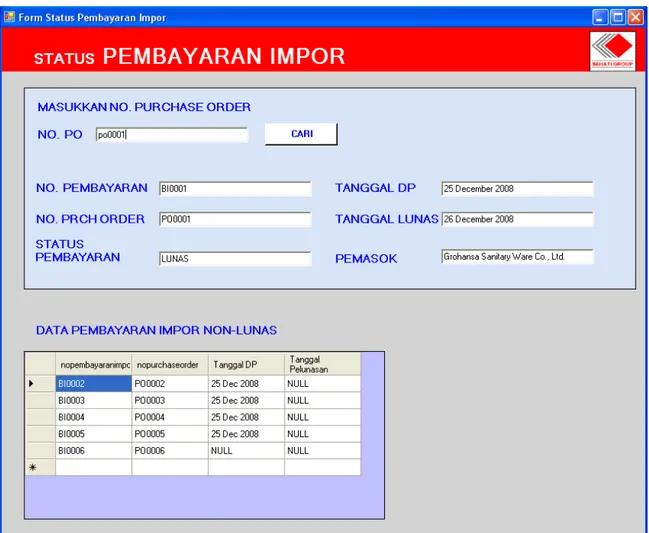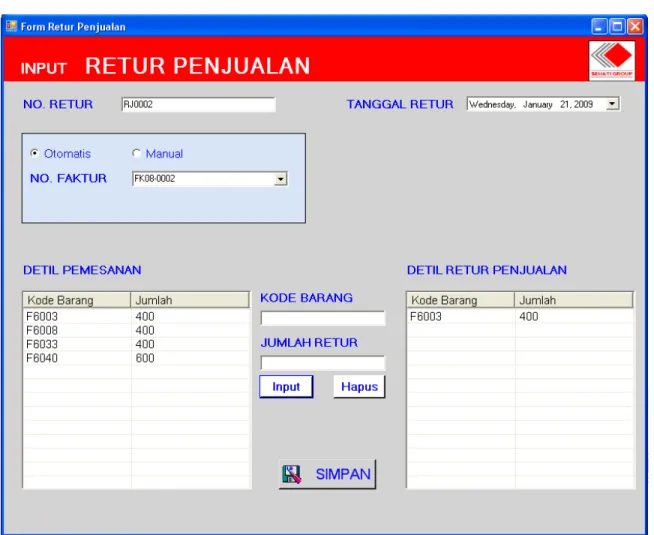Form ini dapat menampilkan jumlah transaksi pembelian. Pengguna cukup memilih periode tahun dan kemudian tekan tombol “Proses”.
Form Penyesuian Stok Barang
Gambar 4.159 Tampilan Menu Penyesuaian S tok Barang
Form ini bermanfaat untuk melakukan penyesuian stok barang. Untuk memilih data barang yang akan disesuaikan, pengguna cukup menekan tombol “…” disamping kode barang. Setelah itu, pilih nilai penyesuaian (tambah atau kurang) dan kemudian
masukkan nominal penyesuaian. Jika sudah selesai, tekan tombol Untuk memasukan data barang, pengguna cukup menekan tombol “…” disamping kode barang “Simpan” dan stok barang pada database akan berubah sesuai dengan penyesuaian yang kita lakukan.
Form In put Kerusakan Barang
Gambar 4.160 Tampilan Menu Kerusakan Barang
Untuk memilih data barang yang akan disesuaikan, pengguna cukup menekan tombol “…” disamping kode barang. Sesudah itu, masukkan jumlah kerusakan barang. Tekan tombol “Input” untuk memasukkan data barang yang rusak. Untuk menghapus data barang yang rusak dari daftar, pengguna cukup menekan tombol “Hapus”. Jika data
kerusakan barang sudah selesai dimasukkan semua, tekan tombol “Simpan” untuk menyimpan data ke dalam database.
Form Informasi Kerusakan Barang
Gambar 4.161 Tampilan Menu Informasi Kerusakan Barang
Form ini menampilkan informasi kerusakan barang yang terjadi pada periode tahun tertentu. Pengguna harus memasukkan periode tahun dan kemudian tekan tombol “Proses” untuk menampilkan informasi kerusakan barang.
Form Kontrol Persediaan Barang
Gambar 4.162 Tampilan Menu Kontrol Persediaan Barang
Form ini menampilkan informasi barang yang hampir habis sehingga dapat menanggulangi masalah kekosongan barang. Pengguna cukup memilih jenis barang yang ingin ditampilkan. Setelah itu, program akan menampilkan data barang yang hampir habis (stok kurang atau sama dengan 50 box) dari database sesuai jenis barang yang dipilih.
Form In put Pembayaran Faktur
Gambar 4.163 Tampilan Menu Pembayaran Faktur
Form ini bermanfaat untuk memasukkan data pembayaran faktur yang belum lunas. Untuk memasukkan data pembayaran faktur, pengguna harus memasukkan terlebih dahulu no. faktur. Setelah itu, maka data pembayaran yang sudah dilakukan akan muncul pada daftar histori pembayaran. Pengguna kemudian memilih jenis pelunasan/pembayaran dan memasukkan jumlah pembayaran. Setelah selesai, tekan tombol “Simpan” untuk memasukkan data pembayaran ke dalam database.
Form In put Pembayaran DP
Gambar 4.164 Tampilan Menu Pembayaran DP Impor
Form ini bermanfaat untuk memasukkan tanggal pembayaran DP impor barang. Untuk memasukkan tanggal pembayaran DP impor barang, maka pengguna harus memilih terlebih dahulu no. purchase order yang dimaksud. Setelah itu, akan muncul no. pembayaran dan tanggal pemesanan barang. Pengguna cukup memasukkan tanggal pembayaran DP dan kemudian tekan tombol “Simpan” untuk menyimpan data ke dalam database.
Form In put Pelunasan Pembayaran Impor Barang
Gambar 4.165 Tampilan Menu Pembayaran S isa Impor
Form ini bermanfaat untuk memasukkan tanggal pelunasan sisa pembayaran impor barang. Untuk memasukkan tanggal pelunasan sisa pembayaran impor barang, maka pengguna harus memilih terlebih dahulu no. purchase order yang dimaksud. Setelah itu, akan muncul no. pembayaran, tanggal pemesanan barang, dan tanggal pembayaran DP. Pengguna cukup memasukkan tanggal pelunasan sisa pembayaran dan kemudian tekan tombol “Simpan” untuk menyimpan data ke dalam database.
Form S tatus Faktur Penjualan
Gambar 4.166 Tampilan Menu S tatus Pembayaran Faktur
Form ini menampilkan data faktur yang belum lunas. Data dapat dilihat berdasarkan no. faktur, no. pembayaran, ataupun bulan (format bulan harus dalam angka; contoh: 12 untuk Desember). Untuk melihat cicilan/pembayaran yang sudah dilakukan, pengguna cukup memilih no. pembayaran yang dimaksud dari daftar dan kemudian tekan tombol “Lihat Cicilan”.
Form S tatus Pembayaran Impor
Gambar 4.167 Tampilan Menu S tatus Pembayaran Impor
Form ini dapat menampilkan status pembayaran impor barang. Waktu pertama kali muncul, form ini langsung menampilkan data pembayaran impor yang belum lunas pada daftar (ada di sis bawah tampilan program). Untuk melihat data pembayaran lain, pengguna bisa memasukkan no. purchase order pada field yang tersedia dan tekan tombol “Cari”. Jika data ditemukan, maka status dan informasi lain yang menyangkut pembayaran dari no. purchase order yang dimaksud akan ditampilkan pada program.
Form In put Retur Penjualan
Gambar 4.168 Tampilan Menu Input Retur Penjualan
Form ini bermanfaat untuk memasukkan data retur penjualan. Untuk memasukkan data retur penjualan, pengguna harus memasukkan terlebih dahulu no. faktur. Jika data no. faktur sudah ada maka program akan menampilkan detil pemesanan dari faktur yang dimaksud. Pengguna tinggal memilih data barang mana yang dikembalikan dan kemudian masukkan jumlahnya. Tekan tombol :input” untuk memasukkan ke dalam daftar retur. Untuk menghapus data retur dari daftar, tekan tombol “Hapus”. Jika sudah selesai, tekan tombol “Simpan” untuk menyimpan ke dalam database.
Form Pencarian Retur Penjualan
Gambar 4.169 Tampilan Menu Pencarian Retur Penjualan
Form ini bermanfaat untuk melakukan pencarian data retur penjualan. Pengguna dapat mencari data retur penjualan berdasarkan no. faktur atau no. retur penjualan. Setelah memasukkan no. faktur atau no. retur penjualan, tekan tombol “Cari”. Jika data ditemukan, maka data akan ditampilkan dalam program.
Form In put Retur Pembelian
Gambar 4.170 Tampilan Menu Retur Pembelian
Form ini bermanfaat untuk memasukkan data retur pembelian. Untuk memasukkan data retur pembelian, pengguna harus memasukkan terlebih dahulu no. performa invoice. Jika data no. performa invoice ada maka program akan menampilkan detil dari performa invoice yang dimaksud. Pengguna tinggal memilih data barang mana yang rusak dan kemudian masukkan jumlahnya. Tekan tombol :input” untuk memasukkan ke dalam daftar retur. Untuk menghapus data retur dari daftar, tekan tombol “Hapus”. Jika sudah selesai, tekan tombol “Simpan” untuk menyimpan ke dalam database.
Form Pencarian Retur Pembelian
Gambar 4.171 Tampilan Menu Pencarian Retur Pembelian
Form ini bermanfaat untuk melakukan pencarian data retur penjualan. Pengguna dapat mencari data retur penjualan berdasarkan no. faktur atau no. retur penjualan. Setelah memasukkan no. faktur atau no. retur penjualan, tekan tombol “Cari”. Jika data ditemukan, maka data akan ditampilkan dalam program.
Laporan yang dapat dihasilkan
Gambar 4.172 Tampilan Menu Pencetakan Laporan
Gambar di atas menampilkan sub-menu dari menu pencetakan laporan yang ada. Isi sub-menu tersebut adalah laporan-laporan yang dapat ditampilkan dan dicetak pada program aplikasi dari sistem.
Form Laporan Penjualan
Gambar 4.173 Tampilan Laporan Penjualan
Form laporan ini menampilkan laporan penjualan berdasarkan periode bulan dan tahun. Jika pengguna memilih sub-menu Laporan Penjualan, maka program akan menampilkan input box yang meminta input bulan (format harus angka) dan kemudian diikuti input box yang meminta input tahun. Setelah itu form laporan akan menampilkan laporan penjualan berdasarkan periode bulan dan tahun yang dimasukkan.
Form Laporan Retur Penjualan
Gambar 4.174 Tampilan Laporan Retur Penjualan
Form laporan ini menampilkan laporan retur penjualan berdasarkan periode tahun. Jika pengguna memilih sub-menu Laporan Retur Penjualan, maka program akan menampilkan input box yang meminta input tahun. Setelah itu form laporan akan menampilkan laporan retur penjualan berdasarkan periode bulan dan tahun yang dimasukkan.
Form Laporan Pembelian
Gambar 4.175 Tampilan Laporan Pembelian
Form laporan ini menampilkan laporan pembelian berdasarkan periode tahun. Jika pengguna memilih sub-menu Laporan Pembelian, maka program akan menampilkan input box yang meminta input tahun. Setelah itu form laporan akan menampilkan laporan pembelian berdasarkan periode bulan dan tahun yang dimasukkan.
Form Laporan Retur Pembelian
Gambar 4.176 Tampilan Laporan Retur Pembelian
Form laporan ini menampilkan laporan retur pembelian berdasarkan periode tahun. Jika pengguna memilih sub-menu Laporan Retur Pembelian, maka program akan menampilkan input box yang meminta input tahun. Setelah itu form laporan akan menampilkan laporan retur pembelian berdasarkan periode bulan dan tahun yang dimasukkan.
Form Laporan Pemasukan Barang
Gambar 4.177 Tampilan Laporan Pemasukan Barang
Form laporan ini menampilkan laporan pemasukan barang berdasarkan periode bulan dan tahun. Jika pengguna memilih sub-menu Laporan Pemasukan Barang, maka program akan menampilkan input box yang meminta input bulan (format harus angka) dan kemudian diikuti input box yang meminta input tahun. Setelah itu form laporan akan menampilkan laporan pemasukan barang berdasarkan periode bulan dan tahun yang dimasukkan.
Form Query Analyzer
Gambar 4.178 Tampilan Form Query Analyzer
Form ini merupakan form tambahan untuk mendukung pengambilan data secara mudah dari DBM S jika tidak tersedia pada program. Untuk dapat mengakses form ini, pengguna harus mengisi security code terlebih dahulu. Query yang dimasukkan ke dalam form ini tidak boleh query untuk manipulasi atau definisi data. Query yang diizinkan hanya query untuk mengambil data.